通常情况下电脑的刷新率数值越高,屏幕的清晰程度也就越高,每个显示器刷新率都会有所不同,我们也可以根据自己的需求来今天调整,比如有 win10系统 用户想要将刷新率调整到14
通常情况下电脑的刷新率数值越高,屏幕的清晰程度也就越高,每个显示器刷新率都会有所不同,我们也可以根据自己的需求来今天调整,比如有win10系统用户想要将刷新率调整到144hz,却不知道要怎么操作,为了帮助到大家,今天就由笔者给大家介绍一下win10刷新率设置144的详细方法。
推荐:windows10纯净版64位下载
方法如下:
1、首先右击桌面“空白处”。
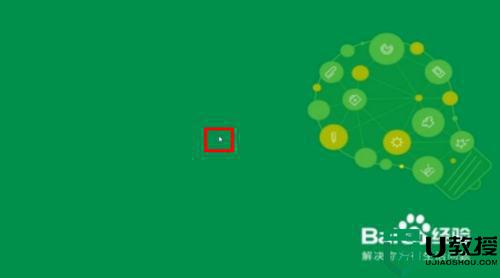
2、点击“显示设置”。
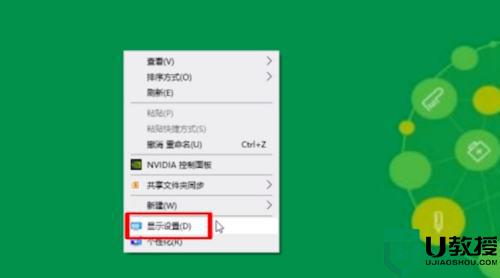
3、下拉菜单点击“高级显示设置”。
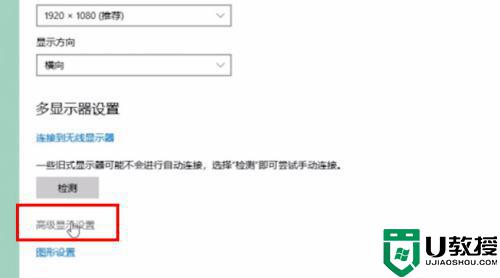
4、点击“显示器的显示适配器属性”。
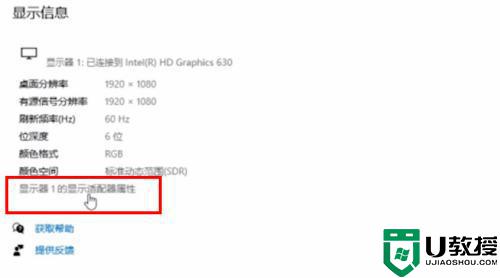
5、在弹出的窗口中点击“监视器”。

6、再点击屏幕刷新率后面的“下拉三角”。
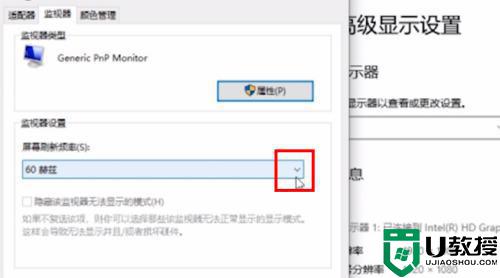
7、如果显示器支持144HZ,点击“144HZ”。
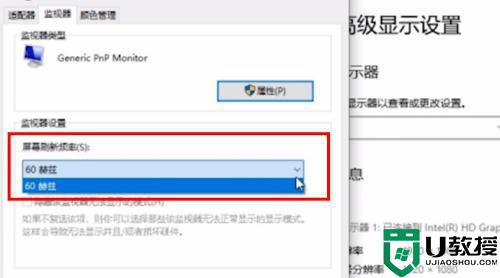
8然后点击“确定”即可。

以上给大家讲解的就是如何调刷新率win10144的详细内容,有需要的用户们可以学习上面的方法步骤来进行调整吧。
【转自:美国cn2服务器 http://www.558idc.com/mg.html欢迎留下您的宝贵建议】